向日葵X远程控制软件怎么开启双重验证_向日葵X远程控制软件开启双重验证教程
- WBOYWBOYWBOYWBOYWBOYWBOYWBOYWBOYWBOYWBOYWBOYWBOYWB原创
- 2024-06-05 19:52:53671浏览
远程管理安全至关重要!本教程将向您展示如何开启向日葵X远程控制软件的双重验证,增强账户安全性。双重验证可通过发送验证码至您的手机或邮箱,在登录时提供额外的保护层。立即继续阅读以下详细步骤,确保您的远程访问安全无虞。
1、首先打开客户端。
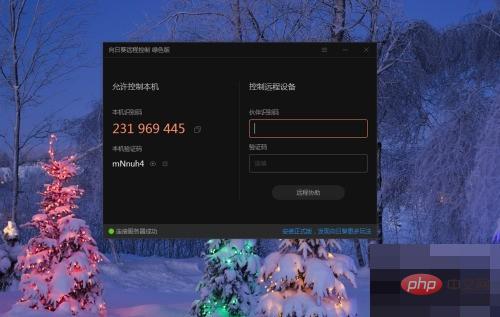
2、然后点击右上角的菜单按钮。

3、下拉菜单自动打开。

4、点击下拉菜单中的【设置】按钮。

5、接着系统设置对话框自动打开。

6、点击【远控本机】选项卡。

7、最后勾选【识别码远控本机时,需校验验证码并得到本机同意】的复选框。

以上是向日葵X远程控制软件怎么开启双重验证_向日葵X远程控制软件开启双重验证教程的详细内容。更多信息请关注PHP中文网其他相关文章!
声明:
本文内容由网友自发贡献,版权归原作者所有,本站不承担相应法律责任。如您发现有涉嫌抄袭侵权的内容,请联系admin@php.cn

